Kazalo
Če se v operacijskem sistemu Windows 7 soočate z napako "Storitev odjemalca skupinske politike se ni uspela prijaviti. Dostop je zavrnjen", v nadaljevanju odpravite težavo. Težava s prijavo v operacijski sistem Windows 7 "Storitev odjemalca skupinske politike se ni uspela prijaviti" se pogosto pojavi po namestitvi posodobitev ali po nepravilnem izklopu.
Podrobnosti o težavi: Po namestitvi posodobitev in ponovnem zagonu računalnika se uporabnik ne more prijaviti v sistem Windows 7 z napako "Storitvi odjemalca skupinske politike se ni uspelo prijaviti. Dostop je zavrnjen."

V tem priročniku boste našli več načinov, kako odpraviti napako "Storitev odjemalca skupinske politike se ni uspela prijaviti" v operacijskem sistemu Windows 7.
Kako popraviti: Odjemalska storitev skupinske politike se ni uspela prijaviti v operacijskem sistemu Windows 7. *
* Opomba (zahteva): Če želite odpraviti to napako, se morate v sistem Windows prijaviti z drugim računom s skrbniškimi privilegiji.' Če nimate sekundarnega računa s pravicami upravitelja, nadaljujte in omogočiti . skriti skrbnik račun, če sledite navodilom v tem vodniku: Kako omogočiti administratorja brez povezave z uporabo registra.
- Metoda 1. Odstranite najnovejše posodobitve sistema Windows.Metoda 2. Popravite sistemske datoteke z ukazom SFC/SCANNOW.Metoda 3. Spremenite pooblastila v datoteki NTUSER.DAT.Metoda 4. Dodajte vnose registra "GPSvcGroup".Metoda 5. Ustvarite novega uporabnika in prenesite datoteke iz prizadetega uporabnika.
Metoda 1. Odstranjevanje najnovejših posodobitev: Odpravite storitev odjemalca skupinske politike, ki se ni uspela prijaviti.
Prva metoda za odpravo napake "Odjemalska storitev skupinske politike se ni uspela prijaviti" je, da odstranite zadnjo nameščeno posodobitev.
1. Prijavite se v sistem Windows z drugim račun ki ima skrbniški privilegiji .
2. Pojdite v Nadzorna plošča > Programi in funkcije in odprite Ogled nameščenih posodobitev .
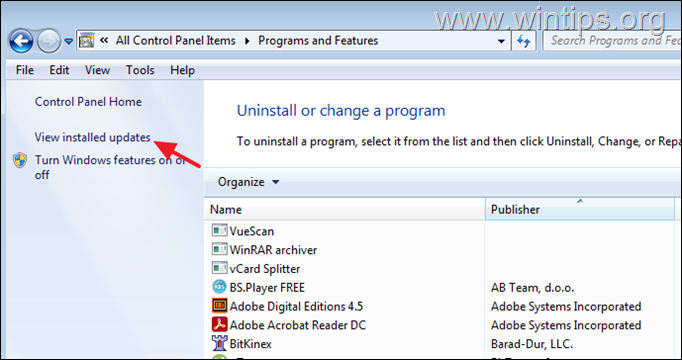
3. Posodobitve razvrstite po " Nameščeno na " datum, izberite . zadnja nameščena posodobitev in izberite Odstranitev .
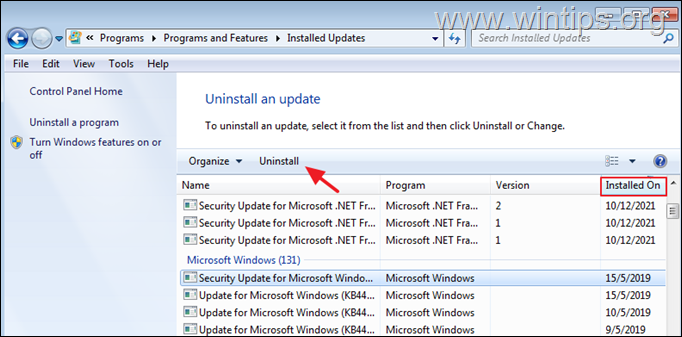
4. Po odstranitvi posodobitve, ponovni zagon računalnik in se poskusite prijaviti kot uporabnik, ki se ni mogel prijaviti.
Metoda 2. Popravite sistemske datoteke z ukazom SFC /SCANNOW.
Ker je napaka "Odjemalska storitev skupinske politike se ni uspela povezati" lahko posledica nepravilnega izklopa ali poškodovanih sistemskih datotek, poskusite popraviti sistemske datoteke z ukazom SCANNOW.
1. Prijavite se v sistem Windows z drugim račun ki ima skrbniški privilegiji .
2. Odpri Ukazna vrstica kot skrbnik in podajte ta ukaz:
- sfc /scannow
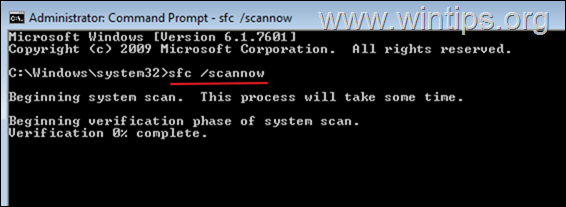
3. Po izvedbi ukaza zaprite okno ukaznega poziva in znova zaženite računalnik.
4. Po ponovnem zagonu se poskusite prijaviti kot uporabnik, ki se ni mogel prijaviti.
Metoda 3. Spremenite dovoljenja za datoteko NTUSER.DAT.
1. Prijavite se v sistem Windows z drugim račun ki ima skrbniški privilegiji .
2. Na spletnem mestu Možnosti mape izvedite naslednja dejanja in pritisnite OK :
a. Omogočite . Prikaži skrite datoteke, mape in pogone možnost in...
b. Odkljukajte potrditev možnost Skrijte zaščitene datoteke operacijskega sistema (priporočljivo).
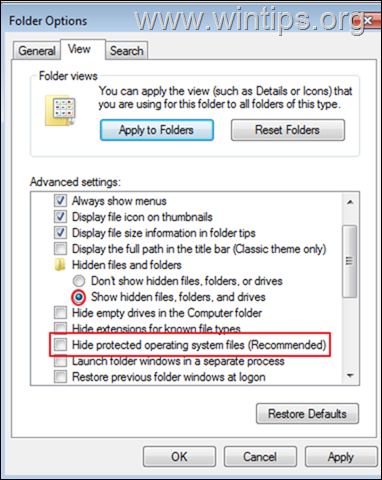
2. Hkrati pritisnite tipko Windows  + R za odprtje ukaznega okna za zagon.
+ R za odprtje ukaznega okna za zagon.
3 . V ukaznem oknu za zagon vnesite: regedit in pritisnite Vstopite.
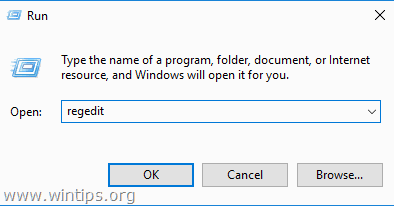
4. V registru Windows označite HKEY_USERS ključ.
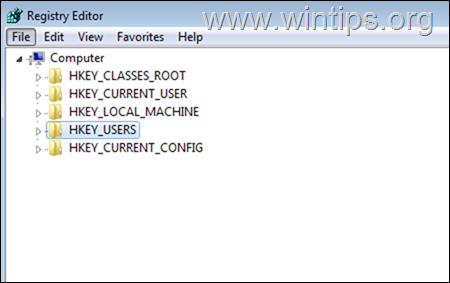
5. Od Datoteka v meniju izberite Ule za nalaganje
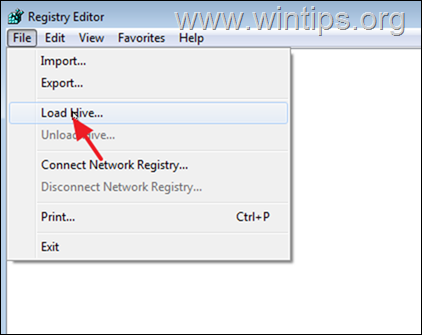
6. Pojdite v mapo profila uporabnika, ki se ne more prijaviti zaradi napake "Odjemalska storitev skupinske politike se ni uspela prijaviti", izberite . NTUSER.DAT datoteko in kliknite Odprto.
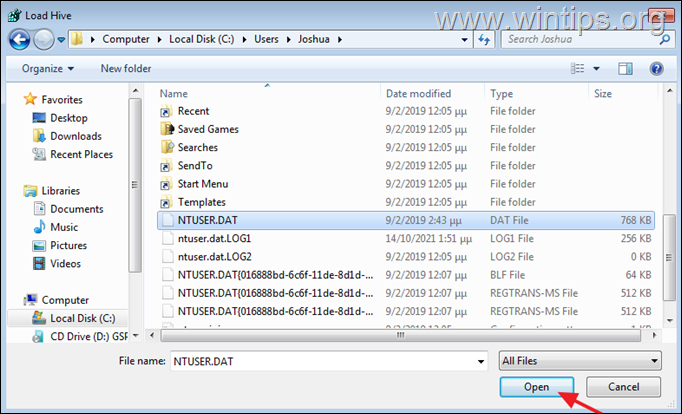
7. Vnesite ime novega ključa (npr. "Bad_User") in pritisnite V REDU.
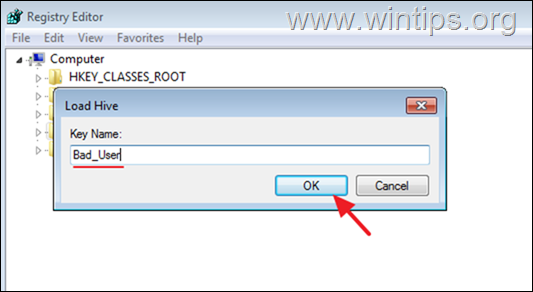
8. Zdaj razširite HKEY_USERS ključ, z desnim klikom miške kliknite . na Bad_User podključ in izberite Dovoljenja .
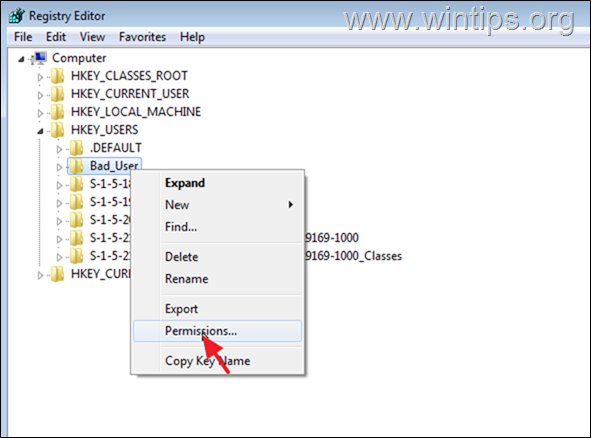
9. Tu se prepričajte, da imajo naslednji trije računi polna dovoljenja:*
- Sistemski administratorji Spletna stran Ime računa uporabnika ki se ne more prijaviti .
Opombe:
1. Če eden od treh računov manjka, pritisnite Dodaj in ga dodajte ročno.
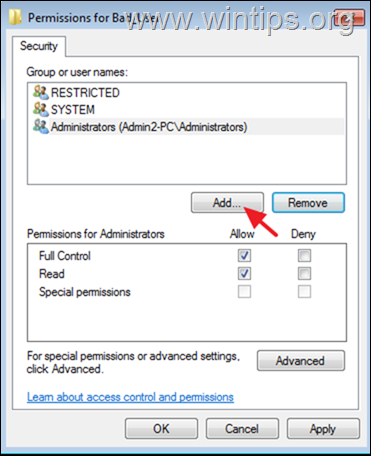
2. V primeru, da vidite Neznani račun na seznamu, odstranite in dodajte Ime računa uporabnika, ki se ne more prijaviti.
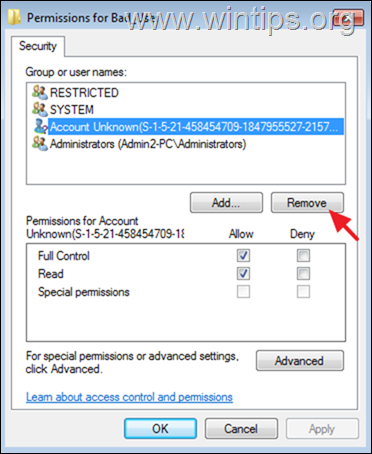
10. Ko končate, kliknite OK za uporabo spremembe.
11. Končno, iz Datoteka izberite meni Raztovorite panj in kliknite Da ob pozivu, da razbremenite trenutni ključ in njegove podključe.
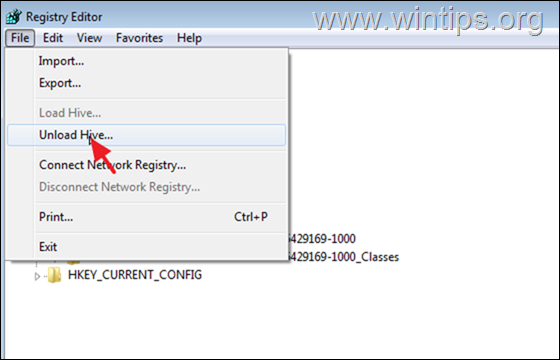
12. Zapri . Urejevalnik registra in . ponovni zagon računalnika.
13. Po ponovnem zagonu se morate brez težav prijaviti v problematični račun.
Metoda 4. Dodajte "GPSvcGroup" Vnosi v register.
1. Prijavite se v sistem Windows z drugim račun ki ima skrbniški privilegiji .
2. Hkrati pritisnite tipko Windows  + R za odprtje ukaznega okna za zagon.
+ R za odprtje ukaznega okna za zagon.
3 . V ukaznem oknu za zagon vnesite: regedit in pritisnite Vstopite.
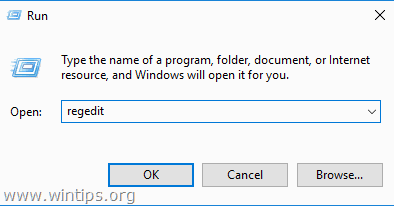
4. V registru Windows se pomaknite (v levem podoknu) do tega ključa:
- HKEY_LOCAL_MACHINE\SOFTWARE\Microsoft\Windows NT\CurrentVersion\Svchost
5. Kliknite z desno tipko miške na prazno mesto v desnem podoknu in izberite Novo > Večbesedna vrednost
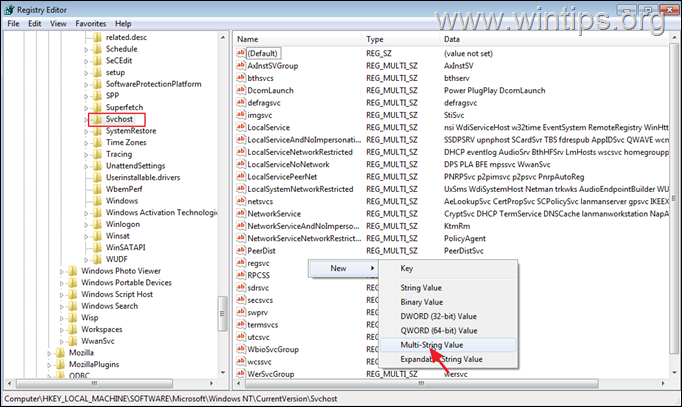
6. Novo vrednost poimenujte kot GPSvcGroup
7. Zdaj dvakrat kliknite pri novo ustvarjeni vrednosti vnesite GPSvc v polju Value Data in kliknite V REDU.
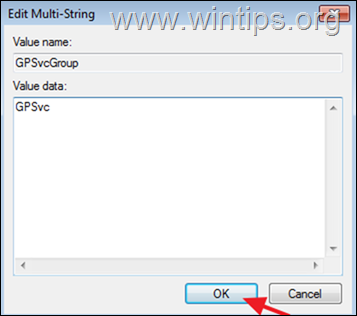
8. Zdaj kliknite z desno tipko miške na Svchost v levem podoknu in izberite Novo > Ključ
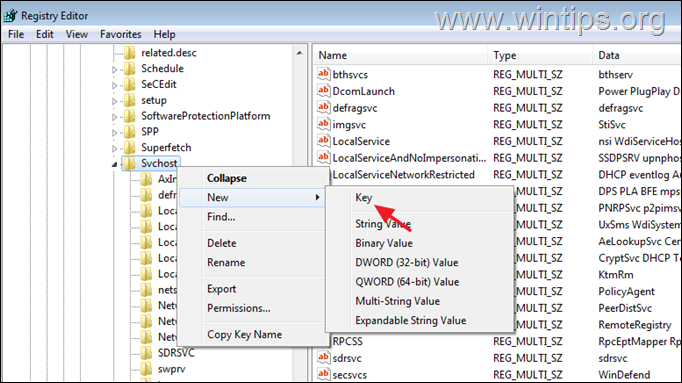
9. Novi ključ poimenujte kot GPSvcGroup
9a. Kliknite z desno tipko miške na prazno mesto v desnem podoknu in izberite Novo > Vrednost DWORD (32-bitna)
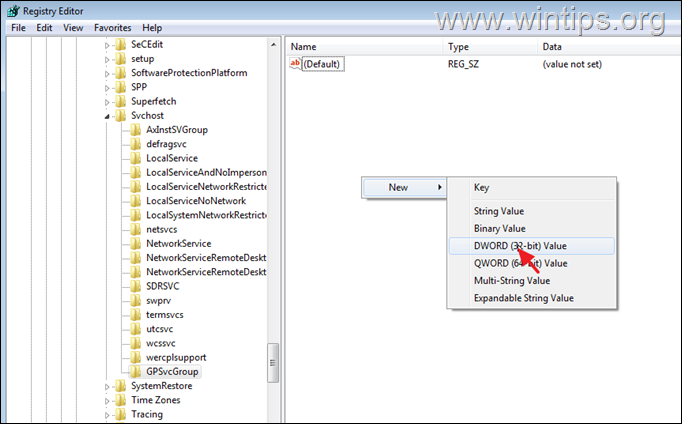
9b. Poimenujte novo vrednost AuthenticationCapabilities
9c. Dvakrat kliknite na spletni strani . AuthenticationCapabilities, izberite Decimalna številka in vnesite 12320 pri podatkih o vrednosti
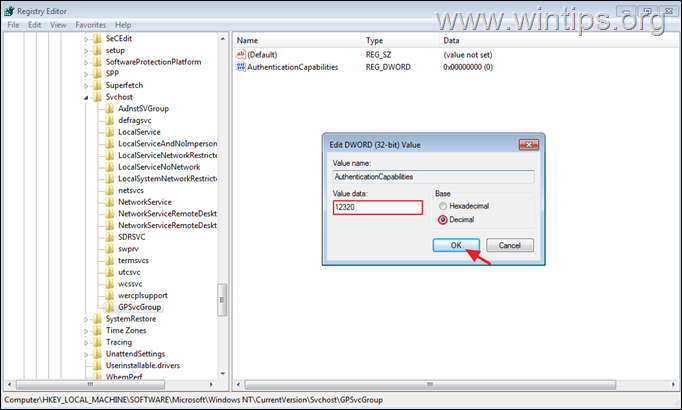
9d. Kliknite z desno tipko miške na prazno mesto v desnem podoknu in izberite Novo > Vrednost DWORD (32-bitna).
9e. Novo vrednost poimenujte kot: ColnitializeSecurityParam
9f. Dvakrat kliknite na spletni strani . ColnitializeSecurityParam, vrsta 1 v polju Value Data in kliknite V REDU.
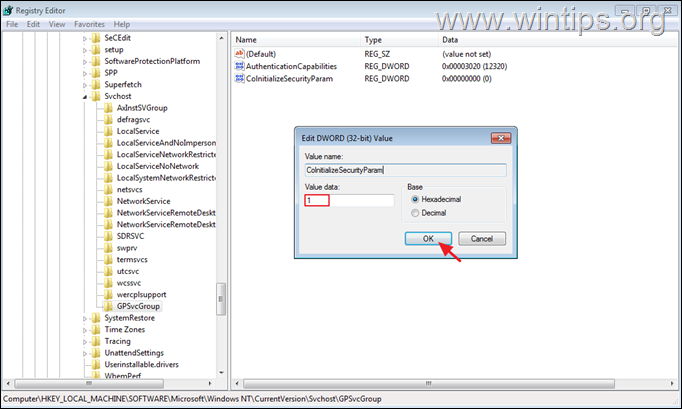
Metoda 5. Ustvarite novega uporabnika in prenesite datoteke iz prizadetega uporabnika.
Zadnji način za odpravo napake pri zagonu ""Storitev odjemalca skupinske politike se ni uspela prijaviti. Dostop je zavrnjen."" je ustvarjanje novega uporabniškega profila in nato prenos vseh datotek iz prizadetega uporabnika v novega.
Korak 1. Ustvarite nov uporabniški račun v sistemu Windows.
1. Prijavite se v sistem Windows z drugim račun ki ima skrbniški privilegiji .
2. Hkrati pritisnite tipko Zmaga + R odprite ukazno okno za zagon in vnesite
- nadzor uporabniških gesel2
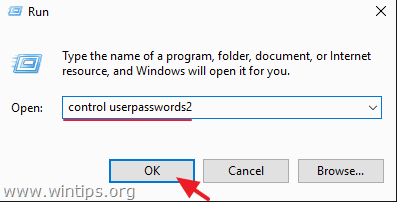
3. Kliknite . Dodaj za ustvarjanje novega uporabniškega računa.
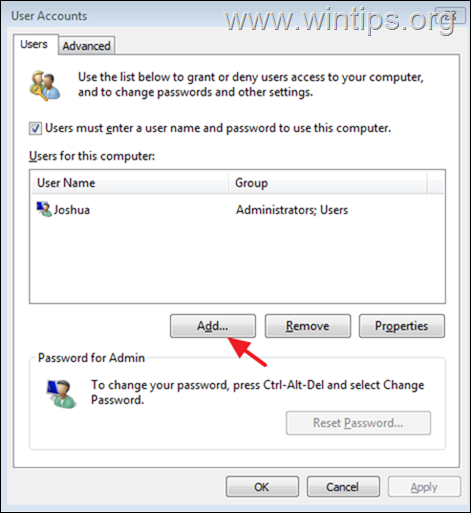
4. Vnesite ime za novega uporabnika in pritisnite Naslednji & Naslednji znova na poziv za geslo, če ne želite določiti gesla.
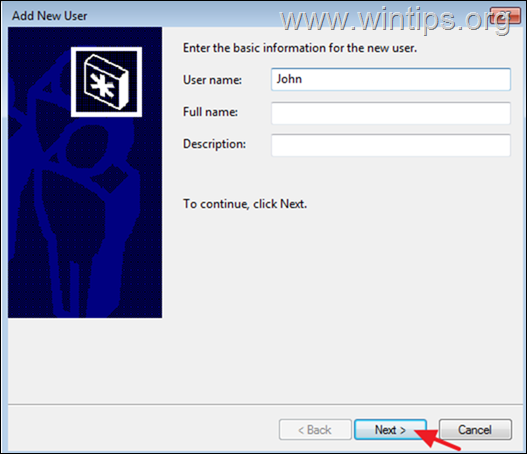
5. Na zadnjem zaslonu, izberite . Upravitelj in kliknite možnost Zaključek za ustvarjanje novega uporabnika.
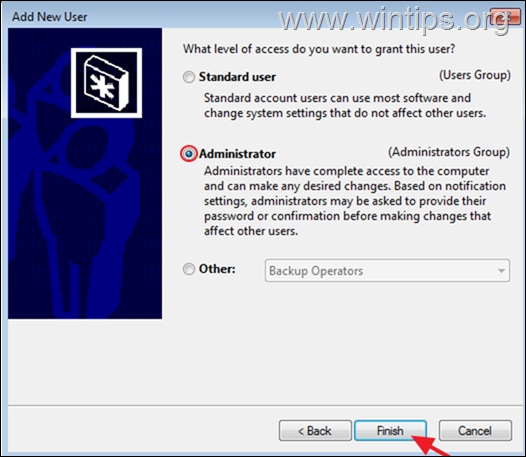
Korak 2. Prenos datotek iz prizadetega uporabnika v novega uporabnika.
1. Odjava iz Admin in se prijavite kot novi uporabnik.
2. Odprite raziskovalca datotek in kopiranje ali premik vse datoteke iz prizadetega uporabniškega profila v novega.
To je to! Katera metoda je delovala za vas?
Sporočite mi, ali vam je ta vodnik pomagal, tako da pustite komentar o svoji izkušnji. Všečkajte in delite ta vodnik, da pomagate drugim.

Andy Davis
Blog sistemskega skrbnika o sistemu Windows





